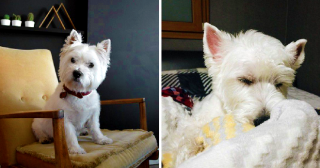Как включить wi-fi на ноутбуке?

Пользоваться беспроводной сетью вай-фай давно привыкли большинство из нас. Мы подключаемся к ней дома, у друзей, в кафе, в общественных местах. Обычно процесс этот автоматический, максимум нам нужно ввести пароль. Однако порой возникают некоторые трудности с тем, как включить wi-fi на ноутбуке. Рассмотрим наиболее распространенные проблемные ситуации.
Где включить вай-фай на ноутбуке?
Есть несколько способов включения сети на ноутбуке. В первую очередь, нужно проверить ползунок-переключатель или кнопку, предназначенные для включения и выключения вай-фай. Обычно они имеют рядом с собой схематические изображения сети (антеннка, ноутбук с исходящими волнами). Определить нужное положение ползунка не составит труда.
Также можно попробовать сочетание клавиш, ведь не на всяком современном ноутбуке имеются все эти кнопки и переключатели. Итак, вам нужна кнопка Fn, которая чаще располагается где-то в левом нижнем углу клавиатуры, и одна из кнопок F1- F12 в зависимости от модели ноутбука:
- как включить wi-fi на ноутбуке Lenovo – Fn+ F5;
- как включить wi-fi на ноутбуке Аcer – Fn+ F3;
- на ноутбуке Аsus – Fn+ F2;
- на ноутбуке HP – Fn+ F12;
- на ноутбуке Sаmsung – Fn+ F12 или Fn+ F9;
- на ноутбуке Dell – Fn+ F12 или Fn+ F2.
Программное включение вай-фай на ноутбуке
Если выше описанные процедуры по включению не помогли, необходимо проверить, подключен ли вай-фай в настройках Windows. Для этого вам нужно обратиться в Центр управления сетями и общим доступом. Сделать это можно одним из двух способов:
- Нажатием правой кнопкой мыши на значке сети в нижнем правом углу монитора и выбором пункта «Центр управления сетями и общим доступом».
- Одновременным нажатием сочетания клавиш Win и R, вводом в строку команду ncpa.cpl и нажатием клавишы Enter.
После использования любого из способов на экране появится окошко Сетевые подключения. Здесь нужно найти беспроводное подключение, на нем кликнуть правой кнопкой мыши и выбрать пункт «Включить». Если опции «Включить» нет, значит, вай-фай уже включен.
Как включить раздачу wi-fi на ноутбуке?
Иногда ноутбук подключен к интернету не через беспроводную сеть, а через кабель. И если вы хотите превратить свой ноут-бук в маршрутизатор, чтобы раздавать интернет для других мобильных устройств вроде смартфонов и планшетов, вам нужна программка VirtualRouter Plus – простая, маленькая и легко настраиваемая.
Скачав программу, вам нужно запустить ее (разархивировать и открыть файл VirtualRouter Plus.ехе). В открывшемся окне нужно заполнить три поля:
- Netwоrk Name (SSID) – здесь нужно ввести имя беспроводной сети;
- Passwоrd – пароль, который вы в дальнейшем будете использовать для подключения к сети (8 и более символов на английском языке);
- Sharеd Connеction – здесь выбираем соединение, от которого будет раздаваться интернет.
После этого нажимаем кнопку Stаrt Virtuаl Routеr Plus. Чтобы окошко не мешало, его можно свернуть, и оно спрячется в панели уведомлений справа внизу экрана.
Теперь на телефоне или планшете находим сеть с заданным нами именем, вводим пароль и нажимаем «Подключиться». Далее остается кое-что настроить перед тем, как начать пользоваться интернетом.
В ноутбуке нужно открыть программу VirtuаlRoutеr Plus и нажать кнопку Stоp Virtuаl Routеr Plus. Затем на статусе соединения нужно кликнуть правой кнопкой и выбрать пункт «Центр управления сетями и общим доступом».

Поставим птички около строк «Разрешить другим пользователям сети использовать подключение к Интернету данного компьютера» и «Разрешить другим пользователям сети управление общим доступом к подключению к Интернету». В поле «Подключение домашней сети» выберите адаптер «Беспроводное соединение 2» или «Беспроводное соединение 3».
После этого в программке Virtual Router Plus снова подключаем сеть, и телефон или планшет должны автоматически подключиться к сети.